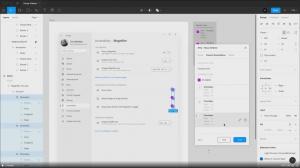Како додати све што желите на контролну таблу
У Виндовс-у можете додати било коју ставку коју желите у приказе засноване на иконама контролне табле, као што су велике иконе или мале иконе, као и приказ категорије. За приказе засноване на иконама, потребно је само одређено подешавање регистра, док је за додавање у приказ категорије потребна КСМЛ датотека. Дозволите нам да видимо како можете додати све што желите у приказе икона контролне табле.
Реклама
На следећој слици видећете десетине прилагођених ставки додатих на контролну таблу које иначе нису присутне.

Ставке контролне табле у прошлости су биле *.ЦПЛ датотеке. Ако су постављени у системски директоријум Виндовс-а, аутоматски су се појавили на контролној табли. Међутим, у новијим издањима оперативног система Виндовс, док ЦПЛ датотеке и даље постоје, неке ставке контролне табле нису ЦПЛ датотеке већ обичне ЕКСЕ датотеке.
Ручно додавање иконе на контролну таблу помоћу уређивача регистра
На пример, додајмо Напредни кориснички налози аплет, који подразумевано не постоји. Можете да отворите напредне корисничке налоге тако што ћете откуцати: нетплвиз или контролне корисничке лозинке2 у дијалогу Покрени или у пољу за претрагу менија Старт. Уместо тога, ако је додате на контролну таблу, више нећете морати да памтите команду, можете да је тражите или да је претражујете.
- Да бисте додали било коју ставку на контролну таблу, морате знати пуну командну линију/путњу команде коју додајете.
- За сваку ставку коју додате на контролну таблу, потребна вам је јединствена ГУИД/ЦЛСИД. ИД-ови класа за стотине АцтивеКс објеката се чувају у Виндовс регистру на кључу ХКЕИ_ЦЛАССЕС_РООТ\ЦЛСИД\. Ако ЕКСЕ или команда коју желите да додате нема ГУИД, можемо да је генеришемо. Преузмите Мицрософтов бесплатни алат ГУИД Генератор са ове странице.
- Преузмите ЕКСЕ датотеку и покрените је. То је самораспакујући, компримовани ЕКСЕ. Извуците га на било коју путању као што је фасцикла на радној површини и кликните на ОК да наставите.

- Отворите фасциклу у коју сте га издвојили и покрените ГУИДГЕН.еке.

- Изаберите „Формат регистра“ и кликните на Копирај, тако да ће бити копиран у међуспремник. Сада можете затворити алат. У мом случају, након покретања ГУИДГен-а, генерисани ГУИД је био {959Е11Ф4-0А48-49цф-8416-ФФ9БЦ49Д9656}. Користићу га за додавање контролне табле напредних корисничких налога.
- Сада отворите уређивач регистра (научите основе уређивача регистра ако не знате) и идите на овај тастер:
ХКЕИ_ЦЛАССЕС_РООТ\ЦЛСИД
Савет: можете приступите жељеном кључу регистратора једним кликом.
- Кликните десним тастером миша на тастер ЦЛСИД -> Нев -> Кеи и овде налепите име кључа који сте копирали у кораку 5 притиском на Цтрл+В. Дакле, резултујући кључ би требао бити:
ХКЕИ_ЦЛАССЕС_РООТ\ЦЛСИД\{959Е11Ф4-0А48-49цф-8416-ФФ9БЦ49Д9656} - Сада са кључем који сте креирали ({959Е11Ф4-0А48-49цф-8416-ФФ9БЦ49Д9656}) изабраним у левом окну, двапут кликните на (Уобичајено) вредност у десном окну. Унесите назив ставке онако како желите да се појави на контролној табли. У нашем примеру, већ постоји уграђена ставка у Виндовс-у која се зове Кориснички налози унутар контролне табле, тако да користимо име: Кориснички налози (напредни).
- Направите другу вредност стринга у десном окну и дајте јој име "ИнфоТип". Откуцајте опис који желите да видите као савет када пређете курсором преко те ставке. На пример, у овом случају, одговарајући опис је: Конфигуришите напредна подешавања корисничког налога и лозинке.
- Сада кликните десним тастером миша на кључ {959Е11Ф4-0А48-49цф-8416-ФФ9БЦ49Д9656} у левом окну и креирајте други кључ под називом ДефаултИцон. У (Подразумевана) вредност кључа ДефаултИцон, унесите путању до иконе коју желите да користите за ставку контролне табле коју додајете. У овом примеру желимо да додамо шесту икону из Ц:\Виндовс\Систем32\нетплвиз.длл па унесите: Ц:\Виндовс\систем32\нетплвиз.длл, 6
- Кликните десним тастером миша на тастер {959Е11Ф4-0А48-49цф-8416-ФФ9БЦ49Д9656} у левом окну и креирајте још један нови кључ под називом Шкољка. Кликните десним тастером миша на тастер Схелл и креирајте нови поткључ под називом Отвори. На крају, кликните десним тастером миша на тастер Опен и креирајте кључ под називом Цомманд.
- Са изабраним тастером Цомманд, откуцајте путању до ставке контролне табле коју желите да додате. У овом примеру користимо: Контролне корисничке лозинке2.Пошто је потребно толико нових кључева и вредности, дозволите ми да вам покажем снимак екрана како то мора да изгледа:
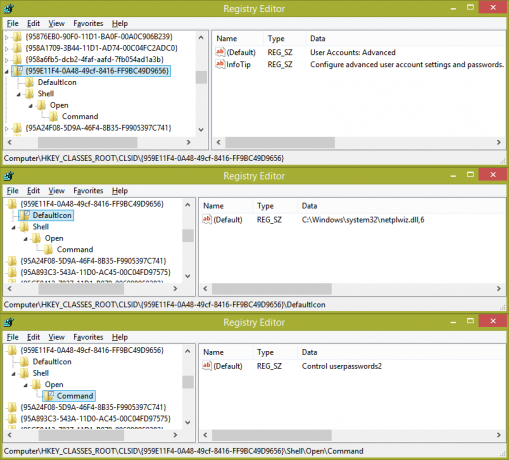
- На крају идите на кључ регистратора где морамо додати овај ГУИД тако да Виндовс зна да се мора приказати на контролној табли. Тај кључ је:
ХКЕИ_ЛОЦАЛ_МАЦХИНЕ\СОФТВАРЕ\Мицрософт\Виндовс\ЦуррентВерсион\Екплорер\ЦонтролПанел\НамеСпаце\
- Кликните десним тастером миша на Намеспаце кључ -> Ново -> Кључ. Унесите или копирајте и залепите ГУИД као име овог кључа. У овом примеру креирани кључ ће бити:
ХКЛМ\СОФТВАРЕ\Мицрософт\Виндовс\ЦуррентВерсион\Екплорер\ЦонтролПанел\НамеСпаце\{959Е11Ф4-0А48-49цф-8416-ФФ9БЦ49Д9656}
То је то! Сада покушајте да отворите Цонтрол Панел користећи било који од ових начина. Видећете да је ставка Напредни кориснички налози додата поред обичне ставке Кориснички налози.
Такође ће се појавити у резултатима претраге менија Старт.
Додавање иконе на контролну таблу спајањем узорка РЕГ датотеке
Ако сматрате да је горњих корака превише, можете копирати и налепити кораке које смо ручно урадили у Нотепад, сачувати је као .РЕГ датотеку и двапут кликнути на .РЕГ датотеку да бисте је спојили у Регистри.
- Отворите Нотепад и копирајте и налепите следећи текст директно у њега, који укључује све промене које смо урадили изнад:
Виндовс уређивач регистра, верзија 5.00 [ХКЕИ_ЦЛАССЕС_РООТ\ЦЛСИД\{959Е11Ф4-0А48-49цф-8416-ФФ9БЦ49Д9656}] @="Кориснички налози: напредни" "ИнфоТип"="Конфигуришите напредна подешавања корисничког налога и лозинке." [ХКЕИ_ЦЛАССЕС_РООТ\ЦЛСИД\{959Е11Ф4-0А48-49цф-8416-ФФ9БЦ49Д9656}\ДефаултИцон] @="Ц:\\Виндовс\\Систем32\\нетплвиз.длл, 6" [ХКЕИ_ЦЛАССЕС_РООТ\ЦЛСИД\{959Е11Ф4-0А48-49цф-8416-ФФ9БЦ49Д9656}\Схелл\Опен\Цомманд] @="Цонтрол усерпассвордс2" [ХКЕИ_ЛОЦАЛ_МАЦХИНЕ\СОФТВАРЕ\Мицрософт\Виндовс\ЦуррентВерсион\Екплорер\ЦонтролПанел\НамеСпаце\{959Е11Ф4-0А48-49цф-8416-ФФ96БЦ49Д965] - Из менија Филе у Нотепад-у, сачувајте ову датотеку као .РЕГ датотеку. На пример, дајте му име: „Додај напредне корисничке налоге у Цонтрол Панел.рег“. Морате користити двоструке наводнике у пољу имена датотеке у дијалогу за чување у Виндовс-у да бисте сачували ту датотеку са том специфичном екстензијом. Ако не користите двоструке наводнике, биће му додата екстензија .ткт, тј. име датотеке.рег.ткт.
- Сада двапут кликните на ову сачувану .РЕГ датотеку да бисте је спојили у Виндовс Регистри.
Да бисте додали још једну ставку, само треба поново да покренете ГУИДГЕН и генеришете нови ГУИД у формату регистра. Затим или креирајте кључеве и вредности регистратора ручно помоћу уређивача регистра или једноставно креирајте копију .РЕГ датотеке коју сте раније креирали и измените копију отварањем у Нотепад-у.
На пример, додајмо још једну ставку на контролну таблу: Едитор групних политика.
Након покретања ГУИДГен-а, ГУИД који сам генерисао је био {399Е23А8-0Д86-41фд-А1Д3-025А500А8146}. Ово је .РЕГ датотека за додавање „Уређивача групних политика“ на контролну таблу.
Виндовс уређивач регистра, верзија 5.00 [ХКЕИ_ЦЛАССЕС_РООТ\ЦЛСИД\{399Е23А8-0Д86-41фд-А1Д3-025А500А8146}] @="Групна политика" "ИнфоТип"="Конфигуришите подешавања смерница групе." [ХКЕИ_ЦЛАССЕС_РООТ\ЦЛСИД\{399Е23А8-0Д86-41фд-А1Д3-025А500А8146}\ДефаултИцон] @="гпедит.длл, 0" [ХКЕИ_ЦЛАССЕС_РООТ\ЦЛСИД\{399Е23А8-0Д86-41фд-А1Д3-025А500А8146}\Схелл\Опен\Цомманд] @="ммц.еке гпедит.мсц" [ХКЕИ_ЛОЦАЛ_МАЦХИНЕ\СОФТВАРЕ\Мицрософт\Виндовс\ЦуррентВерсион\Екплорер\ЦонтролПанел\НамеСпаце\{399Е23А8-0Д86-41фд-А1Д3-025А460}А]
Схватили сте идеју. Формат ове датотеке није тешко разумети. Кључ после ХКЕИ_ЦЛАССЕС_РООТ\ЦЛСИД\ је ГУИД који сте генерисали, а затим следи име под којим желите да буде приказан на контролној табли. Вредност Инфотип је опис алата који се појављује када пређете мишем преко ставке. Следећи је кључ ДефаултИцон и његова вредност. Следи наредба коју ће покренути, а последња је кључ где се мора додати ГУИД да би се појавио на контролној табли.
Ако директно уређујете .РЕГ датотеку, пазите да користите дупле косе црте \\ у путањама. То је потребно. Ако директно мењате вредност регистратора, потребно је само да унесете путању као Ц:\КСИЗ, али ако уносите путању у .РЕГ датотеку, путања мора бити Ц:\\КСИЗ
Користећи овај метод, можете додати било коју команду, било који алат који желите на контролну таблу.